
时间:2021-04-11 10:55:27 来源:www.win10xitong.com 作者:win10
时不时的都会有网友来问小编win10字体发虚的问题的解决方法,今天小编就再来解答一次。要是你是一名才接触win10系统的用户,可能处理win10字体发虚的问题的时候就不知道该怎么办了,万一现在身边没有人帮忙,那我们自己试着来解决吧,处理这个难题的方法如下:1、找到控制面板;2、点击控制面板,点击外观和个性化就可以解决了,下面我们一起来看看非常详细的win10字体发虚的的完全处理手法。
推荐系统下载:win10
1.找到控制面板;
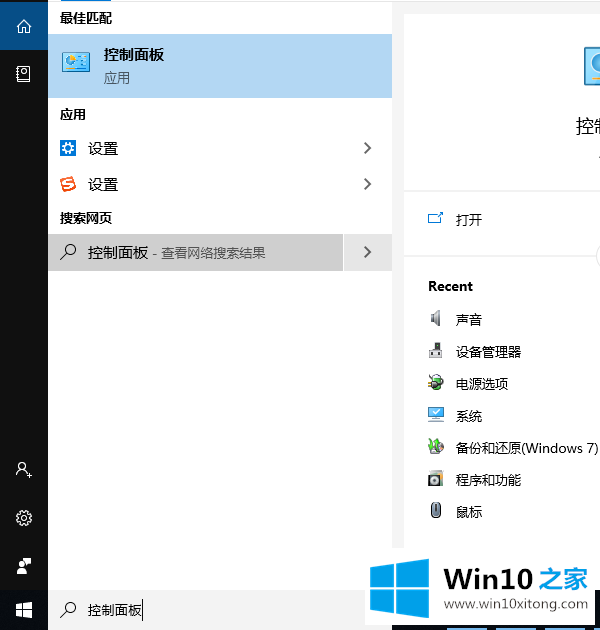
2.点击控制面板,点击外观和个性化;

3.点击显示卡控制面板;
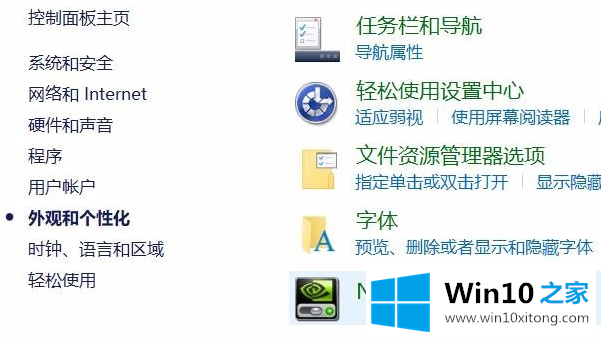
3.单击以调整桌面的大小和位置,并选择不缩放;单击应用。
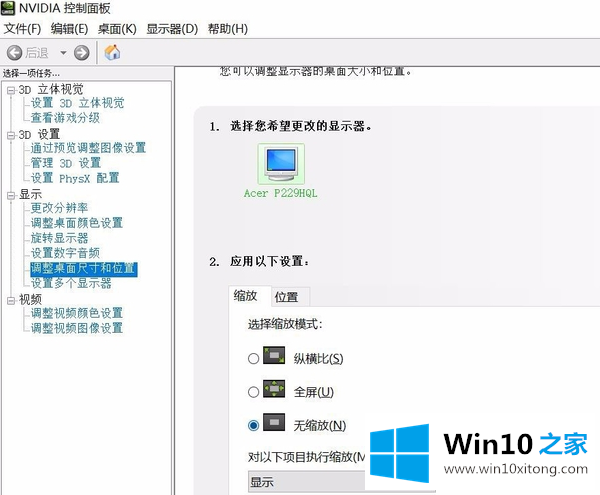
4.设置/系统;
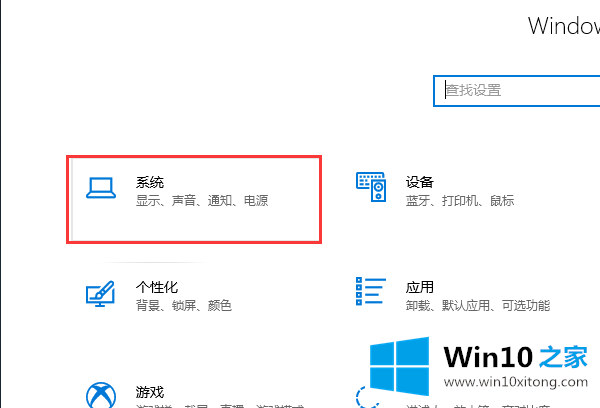
5.显示/查找项目的大小,如更改的文本和应用程序。选择自定义缩放;
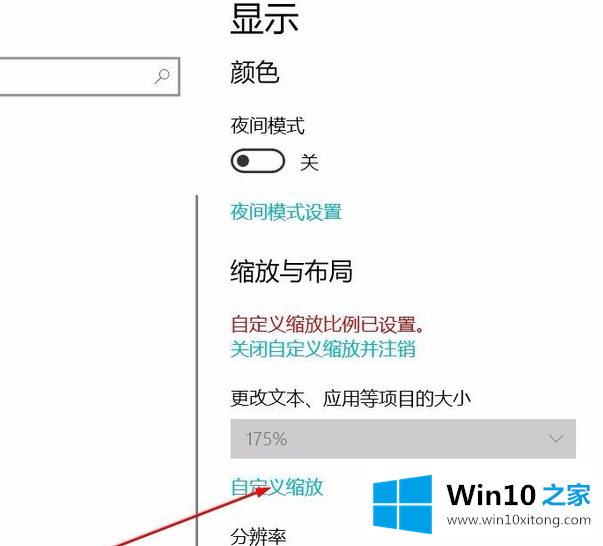
6.单击自定义缩放并输入数字。建议145已输入,点击应用;
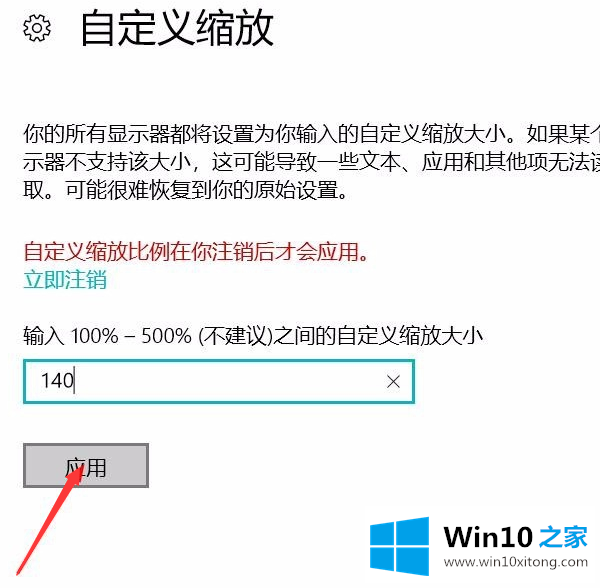
7.单击立即注销。完成以上步骤。
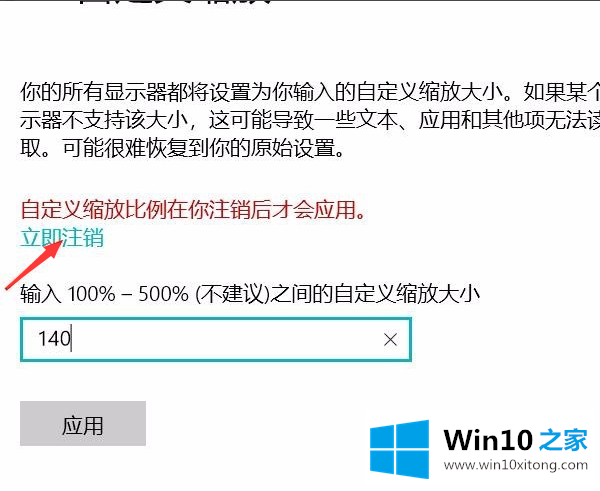
以上是如何应对边肖带来的弱win10字体的全部内容。希望能提供帮助。
以上内容就是讲的win10字体发虚的完全处理手法,如果问题还不能得到解决,可以用重装系统的办法进行解决,windows系统下载可以继续关注本站。